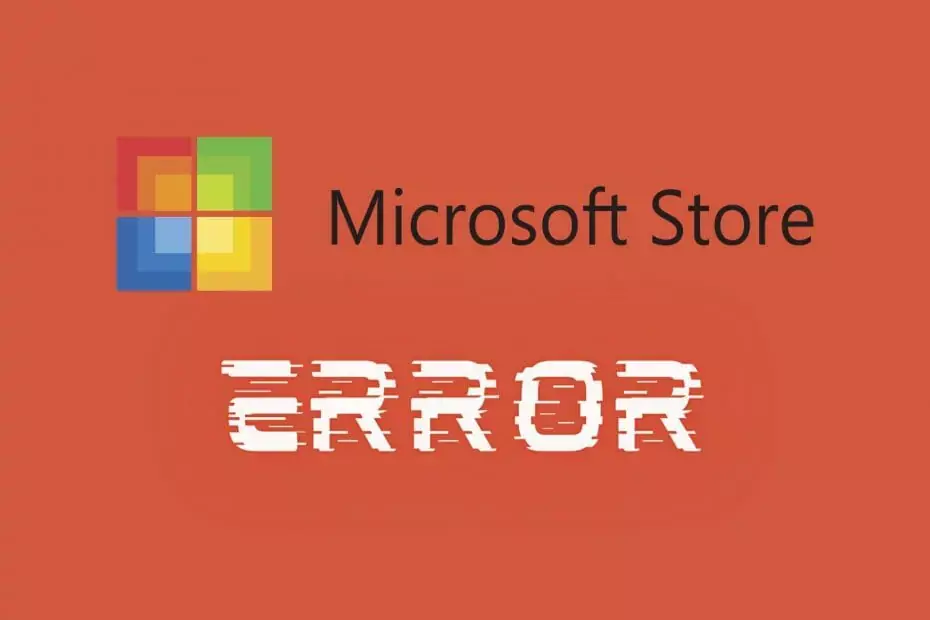A loja Windows da Microsoft tem aplicativos e jogos interessantes, todos disponíveis para download. No entanto, às vezes, o botão Instalar estará ausente, o que impede os usuários de baixar qualquer aplicativo ou jogo. esta pode ser uma experiência frustrante. Existem vários motivos para perder o botão de instalação para aplicativos ou jogos. Alguns deles podem ser o laptop não reiniciado após a instalação do Windows Update, o aplicativo ou o jogo não é suportado na geolocalização onde você está tentando instalar, o cache do Windows está corrompido, etc. Vejamos os diferentes métodos usados para corrigir esse problema para que o botão Instalar apareça novamente na loja.
Índice
Método 1: Verifique o serviço da Microsoft Store
Passo 1: Pressione o botão Windows+R, tipo sserviços.msc e pressione OK.
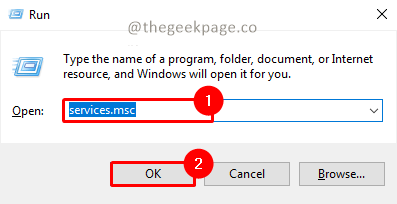
Observação: Alternativamente, você pode clicar no botão Começar menu e digite services.msc na caixa de pesquisa.
Passo 2: Clique Sim no pop-up UAC (confirmação de conta de usuário) para abrir o aplicativo de serviços.
Etapa 3: role para baixo para procurar Serviços de instalação da Microsft Store.
Passo 4: Clique com o botão direito do mouse e selecione Propriedades.
PROPAGANDA
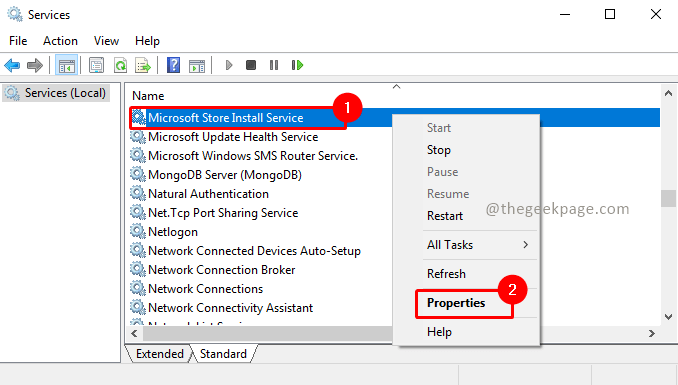
Passo 5: Acesse o Em geral guia e defina o tipo de inicialização como Manual. Não clique em Começar para iniciar o serviço. Em seguida, clique em Aplicar e OK para aplicar as configurações.
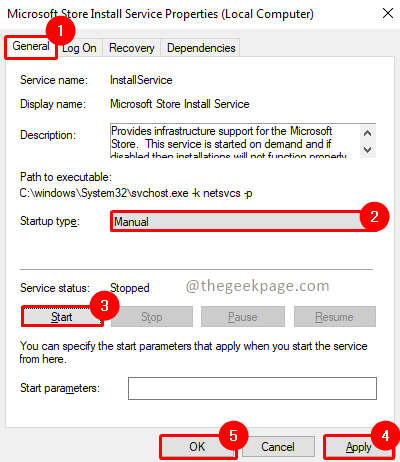
Passo 6: Se já estiver em execução, basta clicar com o botão direito e escolher reiniciar.
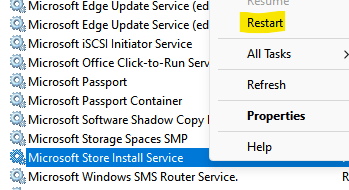
Etapa 7: Depois que o sistema for reiniciado, verifique se o problema foi resolvido.
Método 2: Reinicie o seu PC
Na maioria das vezes, quando você instalou o Windows Update em seu computador e não o reiniciou, esse problema é observado. Portanto, sugerimos que você reinicie sua máquina antes de passar para outras soluções.
Passo 1: Clique no botão Começar botão.
Passo 2: Acesse o Botão de energia e clique em Reiniciar.
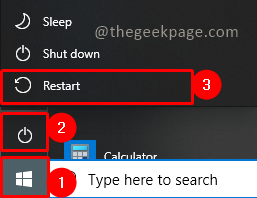
Etapa 3: A reinicialização levará alguns minutos para que o sistema volte a funcionar, aguarde. Assim que terminar verifique novamente o problema.
Observação: Idealmente, isso deve trazer de volta o botão de instalação na tela quando você verificar a loja do Windows novamente.
Método 3: Execute o solucionador de problemas do Windows
Etapa 1: pressione Vitória + R, tipo ms-settings: solucionar problemas, e clique OK.
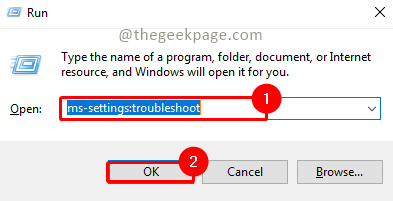
Etapa 2: nas configurações do solucionador de problemas, vá para a seção Localizar e corrigir outros problemas. Selecionar Aplicativos da Windows Store e clique em Execute o solucionador de problemas.
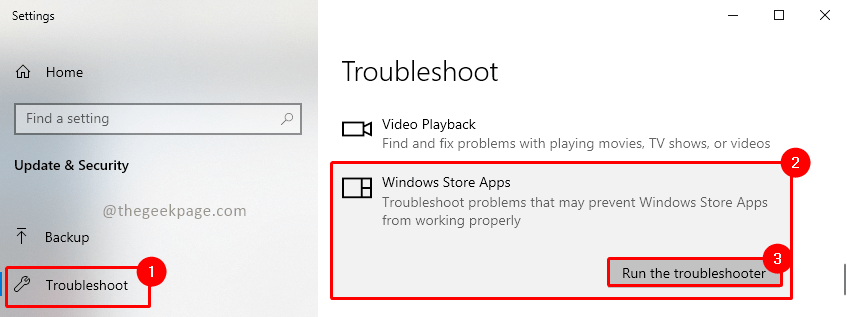
Etapa 3: clique Sim no pop-up UAC (Controle de Conta de Usuário) para iniciar o solucionador de problemas.
Etapa 4: Aguarde até que o solucionador de problemas encontre o problema. Quando a solução de problemas estiver concluída, ela poderá corrigir quaisquer problemas presentes ou sugerir ações que possam ajudar a resolver o problema.
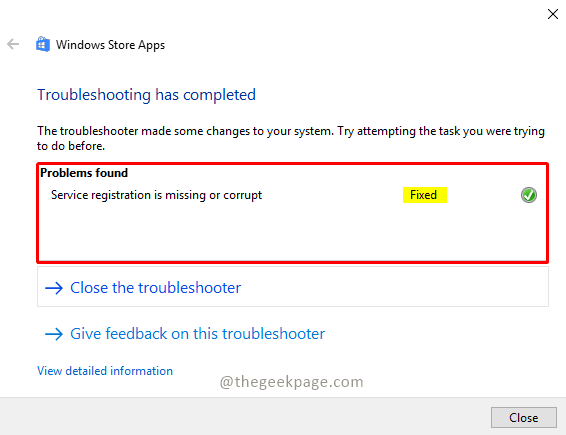
Etapa 5: agora verifique novamente se o problema foi resolvido.
Observação: se o problema não for resolvido, verifique se o aplicativo ou jogo que você está tentando instalar está implementado em sua localização geográfica. Se não estiver disponível em sua geolocalização, a instalação não estará disponível.
Espero que o artigo tenha sido informativo e que seu problema seja resolvido. Agora você deve ser capaz de instalar seu aplicativo ou jogo favorito. Por favor, comente e deixe-nos saber qual método funcionou para você. Obrigado por ler!!
Passo 1 - Baixe o Restoro PC Repair Tool aqui
Passo 2 - Clique em Iniciar verificação para encontrar e corrigir qualquer problema do PC automaticamente.